2023新機能:ツールバーの機能強化
(関連)SketchUp2023 SketchUp2023の新機能として、ツールバーに表示されるアイコンが追加されました。 ラージ ツール セット [視野]ツールと新機能の[反転]ツールのアイコンが追加されました。 [反転]ツールの操作方法…
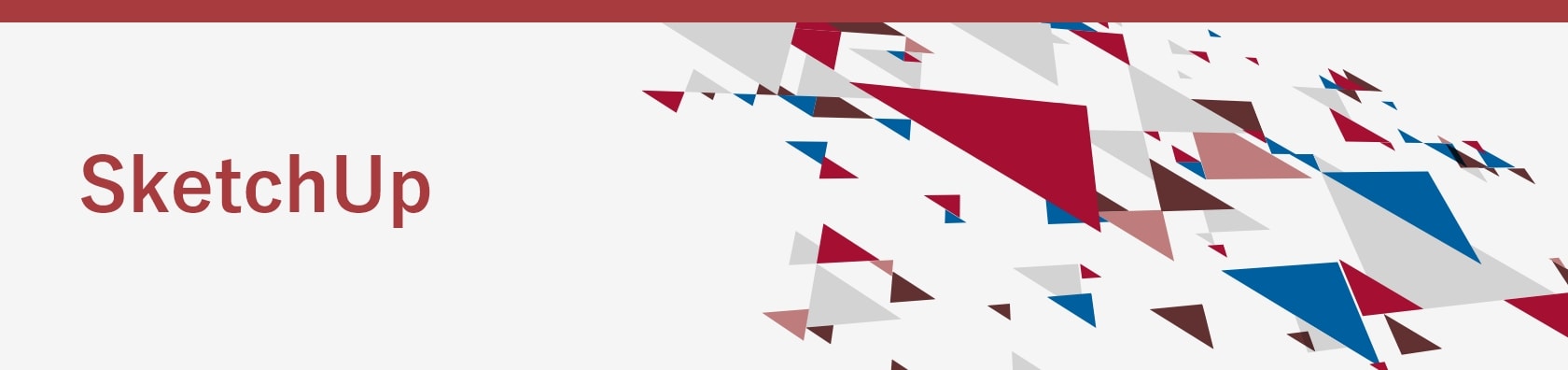
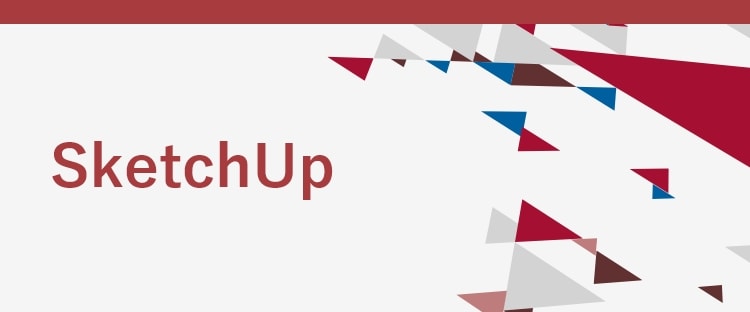
(関連)SketchUp2023 SketchUp2023の新機能として、ツールバーに表示されるアイコンが追加されました。 ラージ ツール セット [視野]ツールと新機能の[反転]ツールのアイコンが追加されました。 [反転]ツールの操作方法…
(関連)SketchUp2023 SketchUp2023の新機能として、右クリックメニューの[選択]に[エッジの選択解除]、[面の選択解除]が追加されました。 操作方法 オブジェクトを選択する ↓ 右クリック→右メニューから[選択] ↓ …
(関連)SketchUp2023 SketchUp2023の新機能として、反転ツールが追加されました。従来は、反転したいオブジェクトを選択し、右クリックすると、メニューに反転コマンド(反転方向)がありました。2023からは右クリックのメニュ…
(関連)SketchUp2022 SketchUp2022の新機能として、ユーザーで指定した軸に合わせた、ビューの表示が対応できるようになりました。 既定の軸 モデルに合わせて配置した軸 [平面]ビュー表示 (操作方法)以下のいずれかの方法…
(関連)SketchUp2022 SketchUp2022の新機能として、機能検索が追加されました。ツールや拡張機能をキーワードで検索して、実行することが可能です。 動画説明有 操作方法 以下のいずれかの方法を選択・ツールバー[基本]→[検…
(関連)SketchUp2022以降 SketchUp2022の新機能として、[選択]になげなわツールが追加されました。手書きのように選択範囲を描画することができます。 動画説明有 なげなわツール (操作方法)以下のいずれかの方法を選択・ツ…
(関連)SketchUp2022 SketchUp2022の新機能として、タグツールが追加されました。オブジェクトへのタグ適用は[エンティティ情報]トレイを使用することなく、[タグ]トレイから操作が可能です。 動画説明有 タグツール (操作…
(関連)SketchUp 2021.1.2以降 SketchUp2021.1.2以降の機能として、移動ツールに連続コピーが可能な[スタンプコピーモード]が追加されました。 動画説明有 操作方法 対象の要素を選択↓下記いずれかの方法で[移動ツ…
(関連)SketchUp 2021.1以降 SketchUp2021.1の新機能として、プッシュプルに機能が追加されました。 動画説明有 伸縮モード機能 プッシュプル実行中にAltキーを押すと、伸縮モードに切り替わります。Altキーを押すた…
(関連)SketchUp 2021.1以降 SketchUp2021.1の新機能として、消しゴムツールにおける制御キーの使用方法が変更され、さらに機能が追加されました。 動画説明有 制御キーの使用方法 消しゴムツール実行中に使用可能な各モー…
(関連)SketchUpPro2021 トレイのタグに、フィルタリング機能が付きました。検索窓にキーワードを入力すると、該当のタグ、またはタグフォルダが表示されます。
(関連)SketchUp Pro 2021以降 トレイの[タグ]に、フォルダを作成することができるようになりました。 操作方法 [タグ]のトレイを展開する↓[タグフォルダを追加]ボタンを選択↓タグ一覧にタグフォルダが追加される ※タグフォル…
(関連)SketchUp Pro 2020.2以降 複数の円弧や線を結合できるようになりました。 操作方法 結合したいエッジを複数選択↓右クリック→メニューから[結合エッジ]を選択 結合したエッジで作成された面を立体化すると、曲線部がなめら…
(関連)SketchUp Pro 2020.2以降 線ツールの使用時に、軸に合わせて表示される推定機能を[オフ]することが出来るようになりました。 操作方法 線ツールを実行(ショートカットキー:L)↓基点を選択↓Windows:Altキーを…
ページを表示できません。
このサイトは、最新のブラウザでご覧ください。